A wise man once said, “With great power comes great responsibility.” The same can be said about virtual machines (VMs). VMs are gaining popularity because they offer a lot of power and flexibility. But all this power can be confusing for newcomers. Well, unless you have VirtualBox on Ubuntu 20.04 machine.
В этом уроке вы узнаете, как установить VirtualBox и как вы можете управлять своими виртуальными машинами, не запутавшись в процессе.
Готовы? Начните управлять своими виртуальными машинами как профессионал с помощью VirtualBox!
Предварительные требования
Этот учебник будет демонстрацией на практике. Если вы хотите следовать за нами, убедитесь, что у вас есть следующее:
- Система Ubuntu 20.04.
- A user account with sudo privileges – This tutorial uses a root account, but you can also use a regular account with sudo privileges.
Если вы используете не root-пользователя, добавьте sudo перед каждой командой в этом учебнике.
- Клиент SSH на ваш выбор – в этом учебнике предполагается, что вы вошли в систему Ubuntu 20.04 через SSH.
- A minimum of 4GB of RAM – VirtualBox recommends at least 16GB for optimal performance.
- A minimum of 20GB of free storage space – Each VM you create needs its own storage.
В реальной жизни объем памяти и хранилища, который вам понадобится, будет зависеть от того, сколько виртуальных машин вы создадите и что собираетесь с ними делать.
- Файл образа ОС (ISO) – в этом учебнике используется образ ISO Windows 10 (32-разрядная версия).
Установка VirtualBox на Ubuntu 20.04 с помощью APT
Репозитории по умолчанию для Ubuntu 20.04 включают VirtualBox, но он не устанавливается по умолчанию. Самый простой способ установить VirtualBox на Ubuntu – использовать менеджер пакетов APT. Этот метод работает как для Ubuntu Desktop, так и для Server.
Обратите внимание, что версия VirtualBox в репозиториях может быть не самой последней и лучшей. Но не волнуйтесь. Вы можете установить последнюю версию, используя официальный репозиторий Oracle, о котором вы узнаете в следующем разделе.
Для установки VirtualBox из репозиториев Ubuntu с использованием APT:
1. Запустите нижеуказанную команду apt update, чтобы обновить список доступных пакетов.
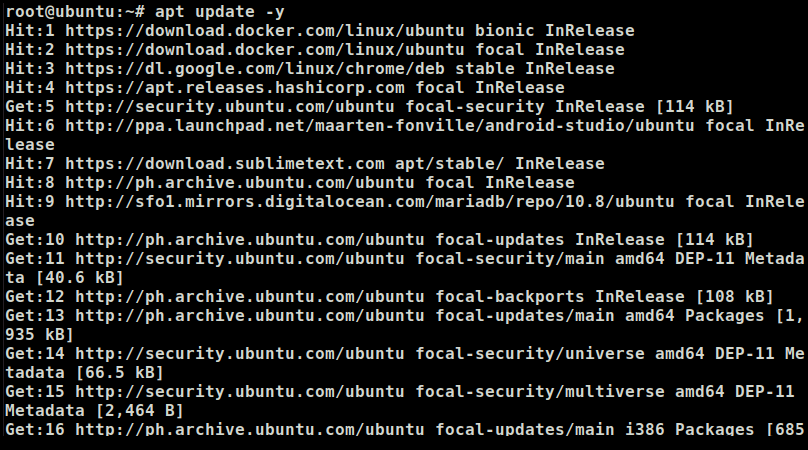
2. Затем запустите нижеуказанную команду apt install, чтобы установить VirtualBox и расширенный пакет.
Расширенный пакет – это набор дополнительных функций для VirtualBox, позволяющих использовать определенные функции, такие как поддержка USB 2.0 и 3.0, протокол удаленного рабочего стола (RDP) и т. д.
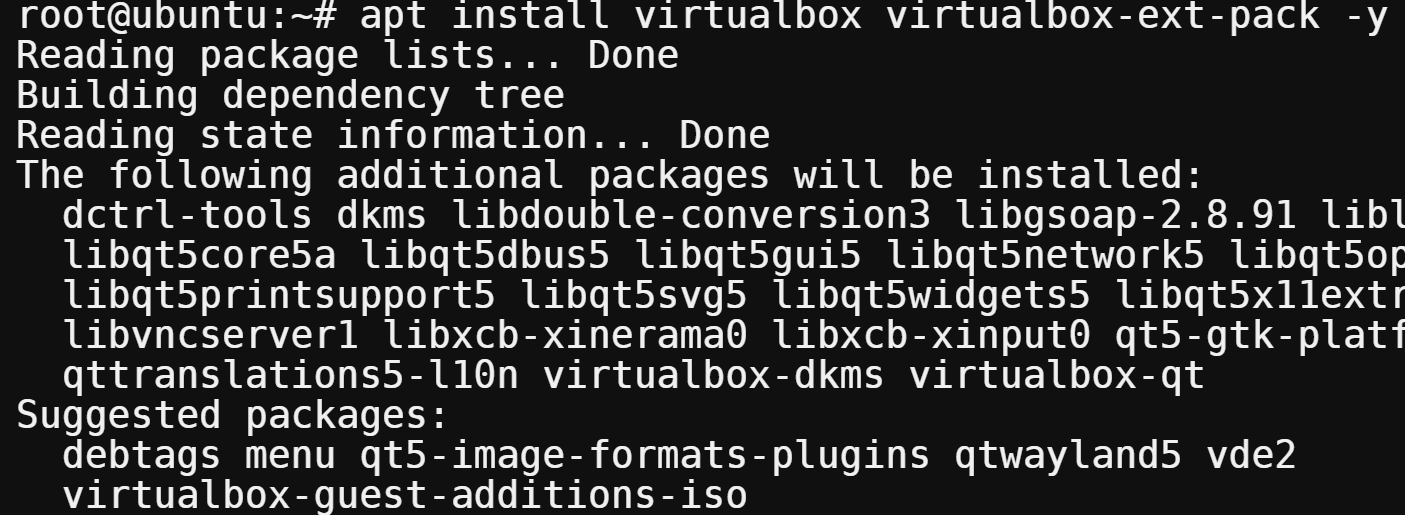
3. Выберите OK, и нажмите Enter после прочтения условий Лицензионного соглашения на личное использование и оценку (PUEL) для VirtualBox Extension Pack.
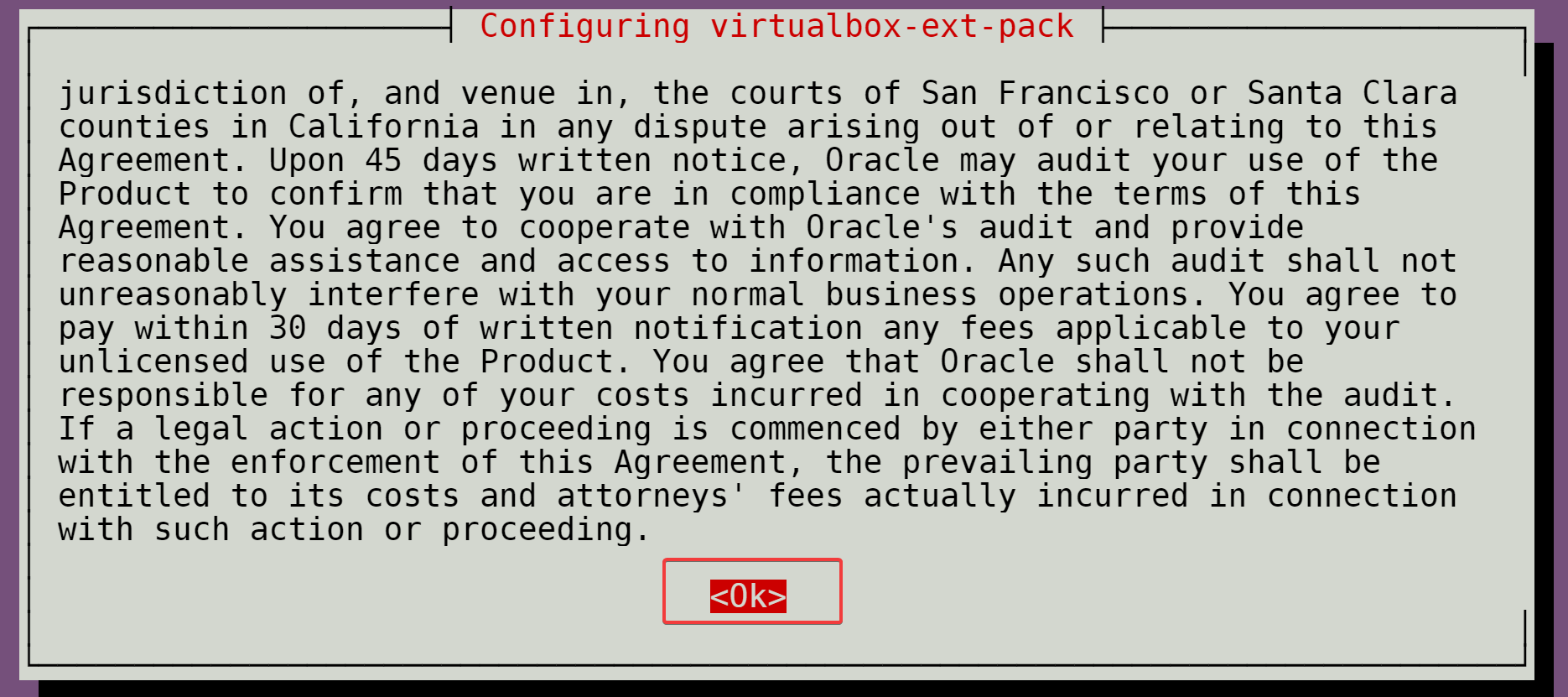
4. Теперь выберите Yes, и нажмите Enter, чтобы принять Лицензионное соглашение Oracle Binary Code для VirtualBox Extension Pack.
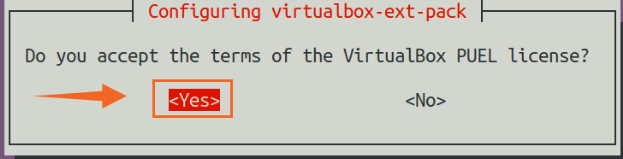
Установщик загрузит и установит все необходимые файлы, как показано ниже. Дождитесь завершения процесса. Вот и все! Вы успешно установили VirtualBox на свой компьютер с использованием APT.

5. Наконец, выполните следующую команду, чтобы начать использовать VirtualBox или откройте его из меню Приложения.
Этот шаг применяется при открытии VirtualBox независимо от того, каким методом вы воспользовались для установки приложения в этом руководстве.
Откроется основное окно менеджера VirtualBox, как показано ниже, где вы можете управлять вашими виртуальными машинами.
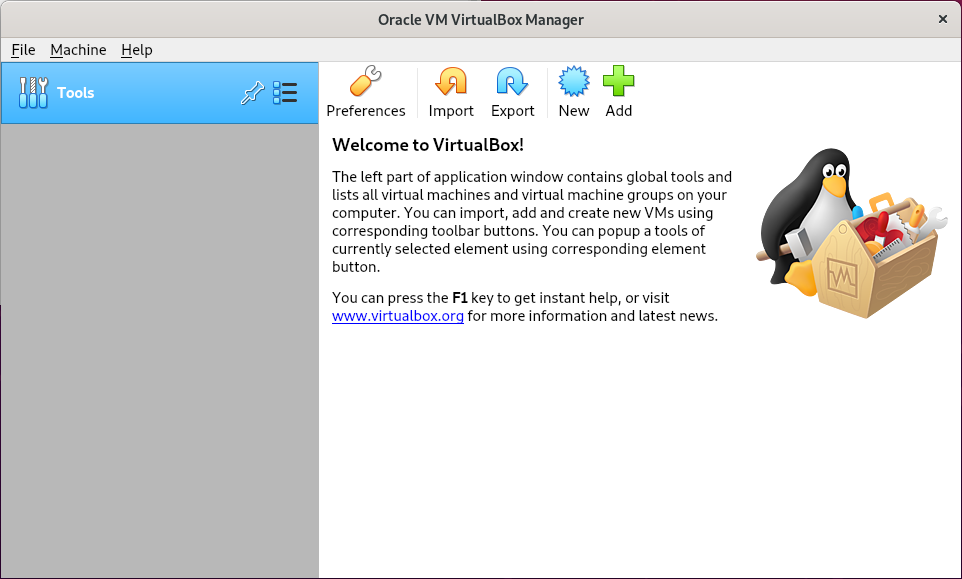
Установка VirtualBox из официального репозитория Oracle
Вы узнали, как установить VirtualBox с использованием менеджера пакетов APT, быстрого метода. Но у этого метода есть один существенный недостаток: вы не получите последнюю версию VirtualBox.
Если вы предпочитаете получать последнюю версию VirtualBox, вам нужно установить ее из официального репозитория Oracle. Oracle часто выпускает новые версии VirtualBox. Обратите внимание, что этот метод немного сложнее предыдущего.
Чтобы установить VirtualBox из официального репозитория Oracle, сначала вам нужно добавить ключ репозитория Oracle в вашу систему:
1. Запустите команду wget ниже, чтобы загрузить и добавить ключ репозитория Oracle в ваш ключевой файл. Этот ключ гарантирует, что пакеты, установленные с использованием этого репозитория, являются действительными и поступают из доверенного источника.

2. Затем выполните следующую команду add-apt-repository, чтобы добавить репозиторий Oracle в вашу систему. Этот репозиторий содержит последние версии VirtualBox для Ubuntu.
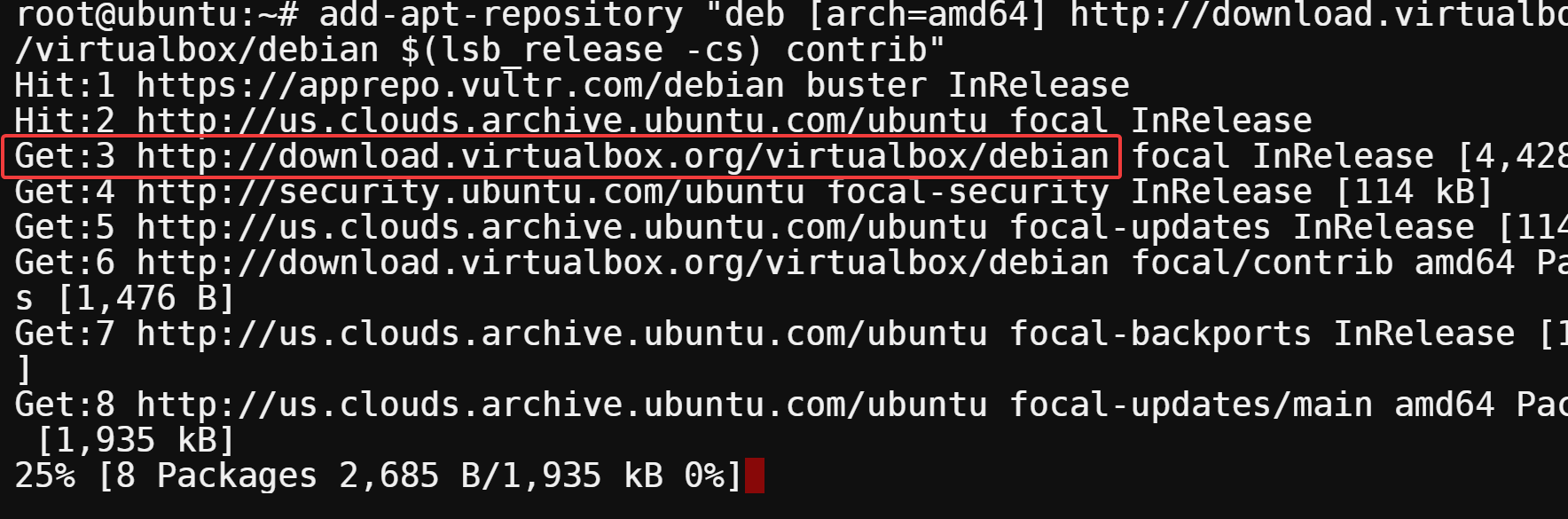
3. После добавления репозитория выполните нижеуказанную команду apt update для обновления кеша APT и применения новых изменений.
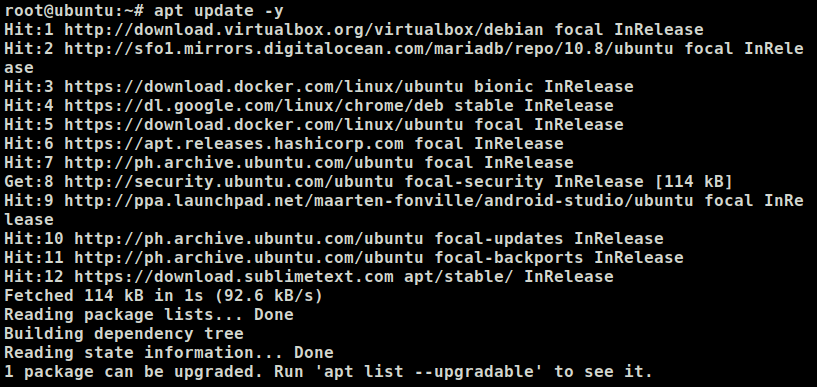
4. Запустите команду apt cache, чтобы проверить, какая версия VirtualBox доступна в официальных репозиториях.
Выберите последнюю версию VirtualBox из списка для установки.
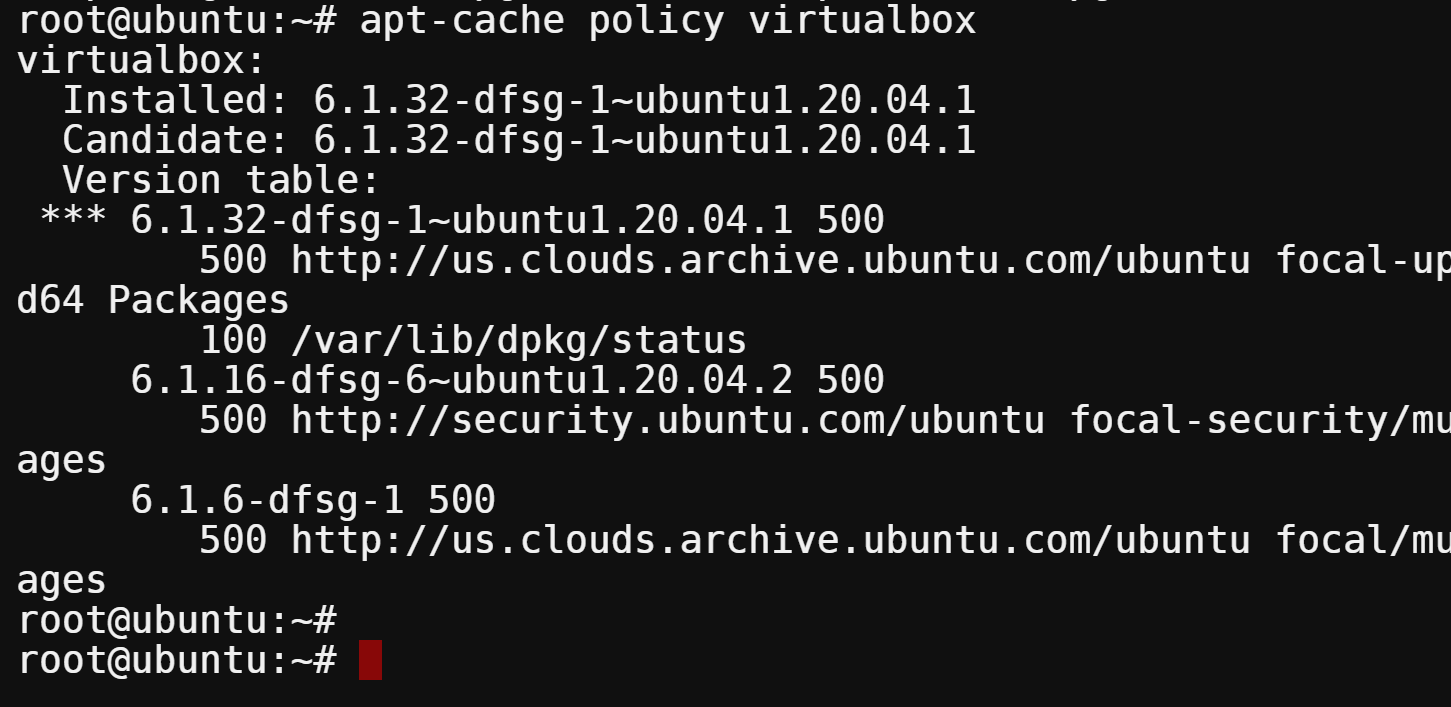
5. Теперь выполните команду apt install для установки выбранной вами последней версии VirtualBox из четвертого шага.
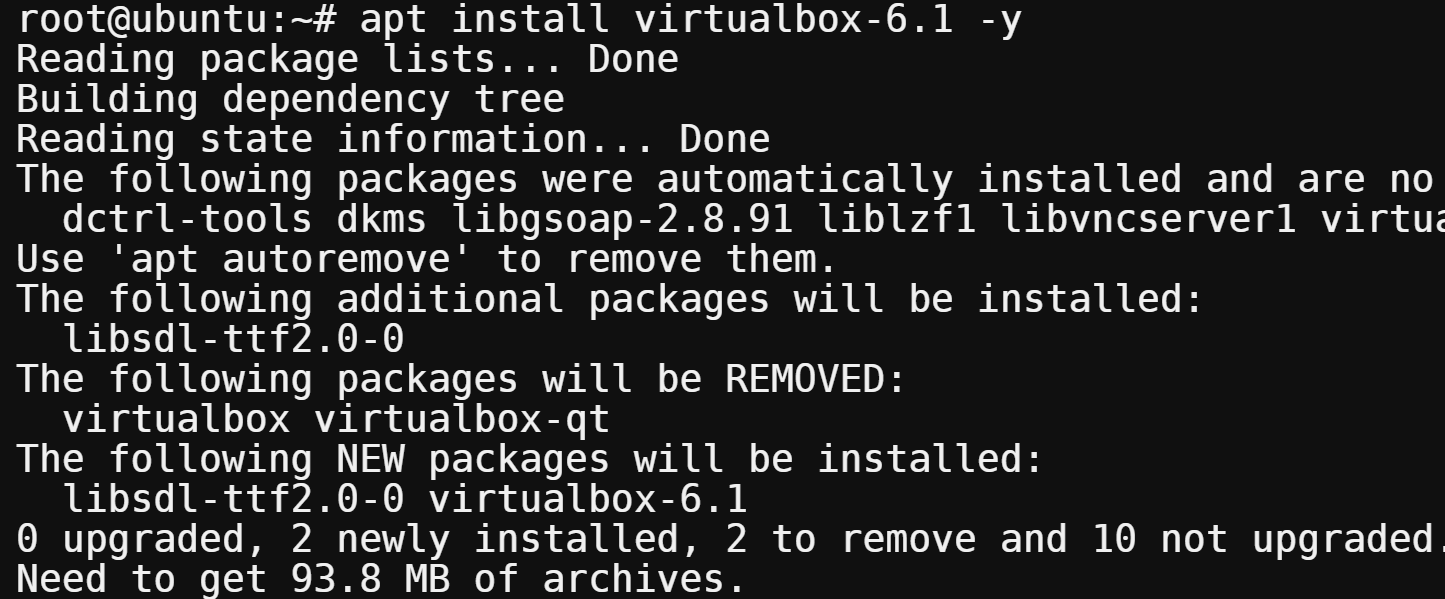
Кроме того, вы можете скопировать и вставить команду apt install virtualbox- в ваш терминал и нажать Tab для автозаполнения номера версии.
На экране будут отображены все текущие версии, как показано ниже. Выберите самую новую для установки. Это поведение работает для любой поддерживаемой комбинации релиза Ubuntu и версии VirtualBox.
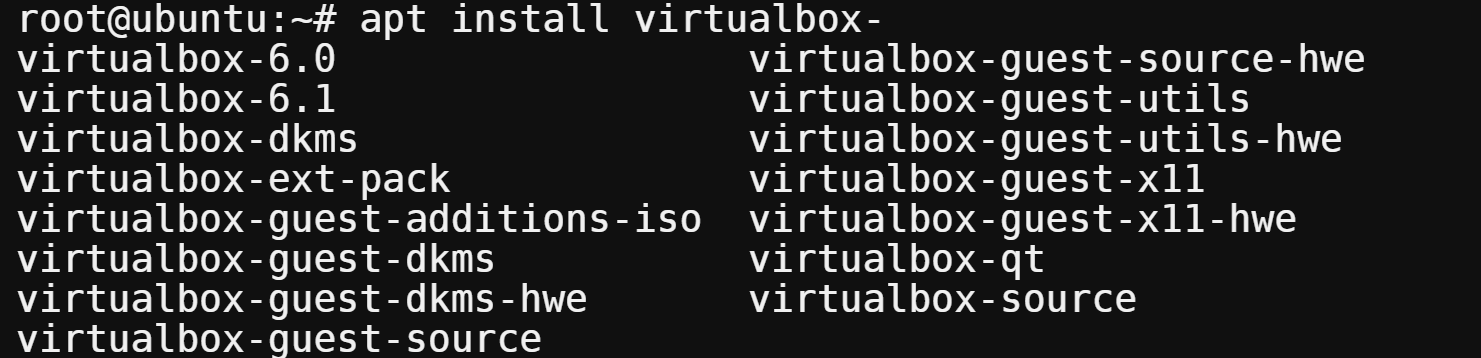
6. Затем выполните следующую команду для загрузки пакета расширения VirtualBox. Убедитесь, что номер версии пакета расширения соответствует версии VirtualBox, которую вы только что установили (6.1).
Вы можете найти ссылку для загрузки пакета расширения на той же странице, где вы нашли ссылку для загрузки VirtualBox.
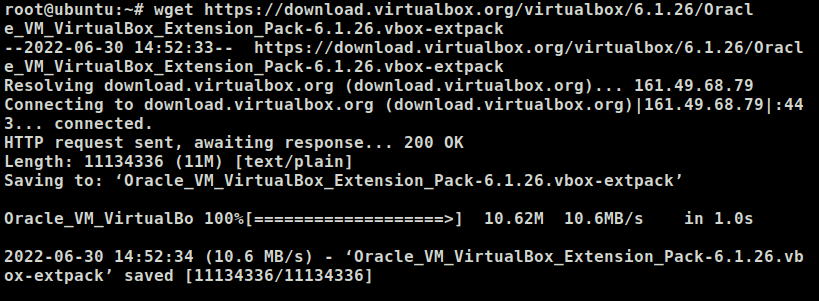
7. Наконец, выполните команду VBoxManage ниже, чтобы установить пакет расширения VirtualBox.
Введите “y” и нажмите Enter, когда будет предложено согласиться с условиями, как показано ниже.
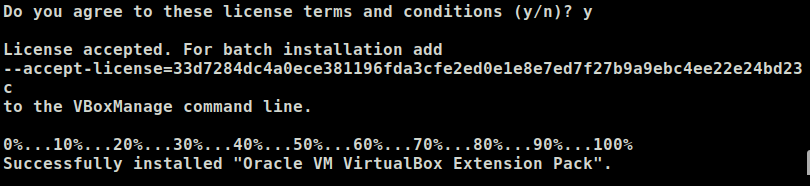
Установка VirtualBox с использованием пакета Deb
Если вы не любите добавлять репозитории сторонних поставщиков на свою систему, вы можете установить VirtualBox, используя пакет deb. Вы можете скачать пакет deb с сайта Oracle и установить его вручную на своей системе.
Для установки VirtualBox из пакета .deb:
1. Откройте ваш любимый веб-браузер, перейдите на страницу загрузок VirtualBox Linux downloads и найдите свою дистрибутив Linux. В этом руководстве рассматривается VirtualBox 6.1.34 для Ubuntu 20.04.
Щелкните правой кнопкой мыши по гиперссылке, как показано ниже, и выберите “Копировать адрес ссылки”, чтобы скопировать ссылку для загрузки.
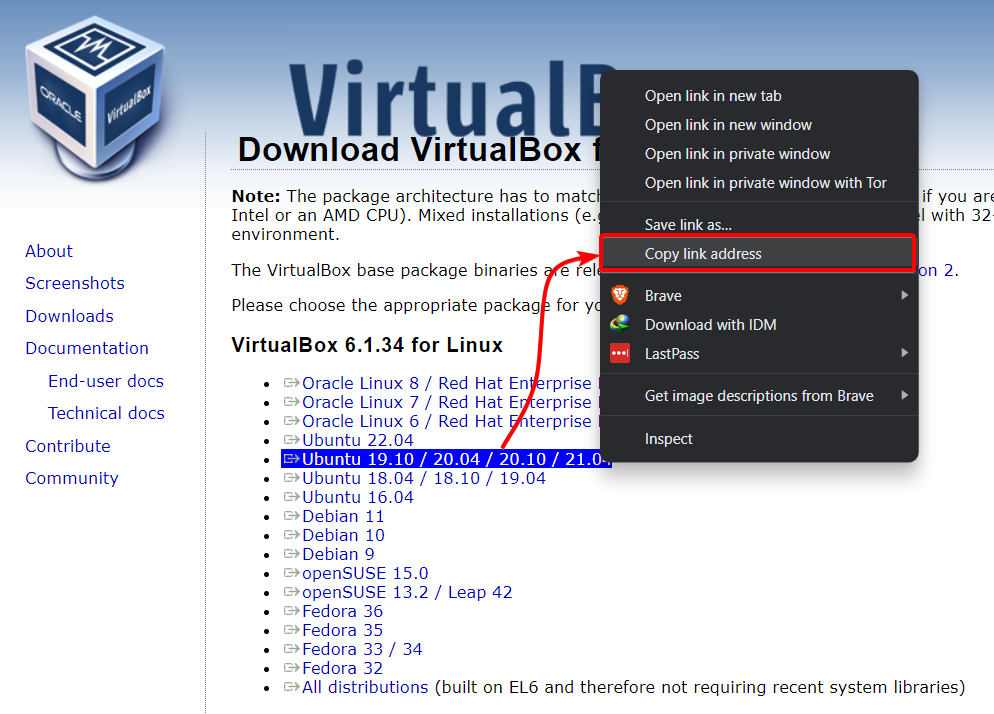
2. Теперь выполните команду wget для загрузки файла .deb. Замените нижеприведенную ссылку на ссылку для загрузки, скопированную на первом этапе.
Опция -P используется для указания каталога назначения, который в данном случае является папкой Загрузки.
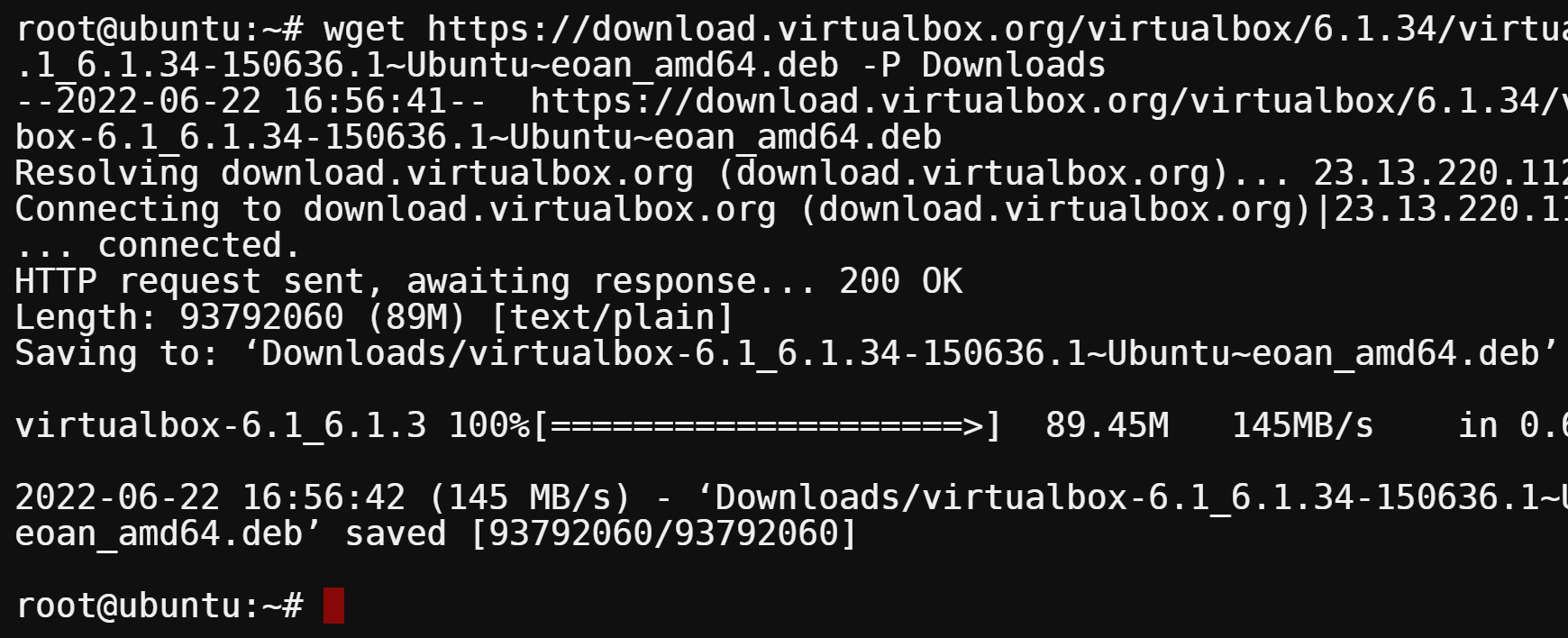
3. Теперь выполните следующие команды, чтобы перейти в каталог Загрузки и установить VirtualBox.

Если возникает ошибка, сообщающая, что некоторые зависимости не удовлетворены, выполните следующую команду для их устранения.
apt-get install -f
Создание вашей первой виртуальной машины
Вы успешно установили VirtualBox на свой компьютер и готовы создать свою первую виртуальную машину. В этом учебнике используется образ Windows 10 для создания ВМ, но вы можете выбрать любой другой.
Чтобы создать вашу первую виртуальную машину:
1. Запустите VirtualBox, если он еще не открыт.
2. Нажмите кнопку Новая на панели инструментов, чтобы создать новую виртуальную машину.
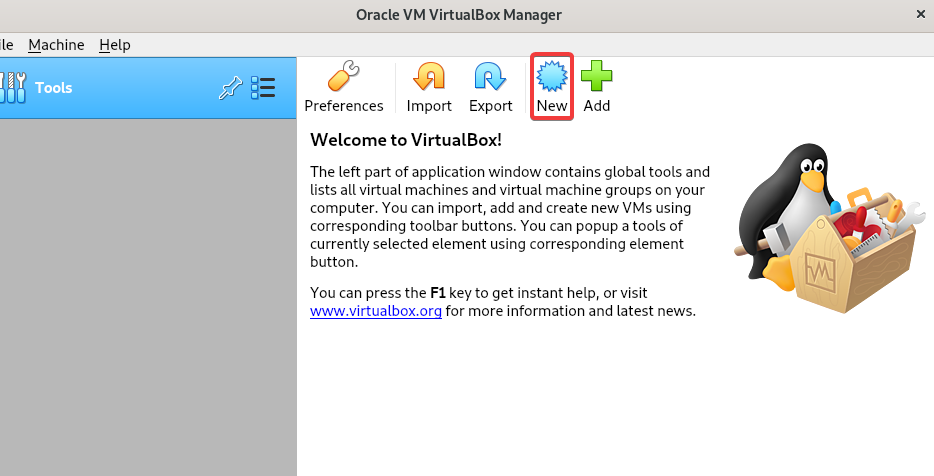
3. Настройте имя и операционную систему (OS) для вашей виртуальной машины следующим образом:
- Имя – Укажите имя для вашей виртуальной машины. В этом учебнике выбран вариант W10.
- Папка машины – Выберите папку, где вы хотите разместить свою виртуальную машину.
По умолчанию файлы виртуальной машины хранятся в домашнем каталоге в подкаталоге VirtualBox.
- Тип – Выберите тип ОС для вашей виртуальной машины. В этом учебнике выбран вариант Windows 10 (32-разрядная).
- Нажмите Далее для продолжения.
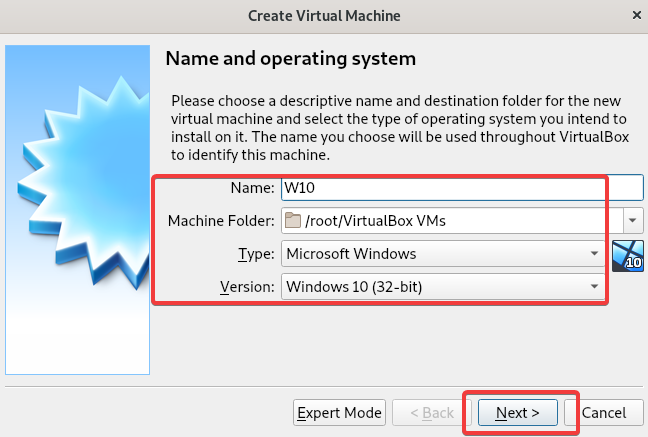
4. Теперь укажите, сколько памяти (ОЗУ в МБ) вы хотите выделить для вашей виртуальной машины, и нажмите Далее.
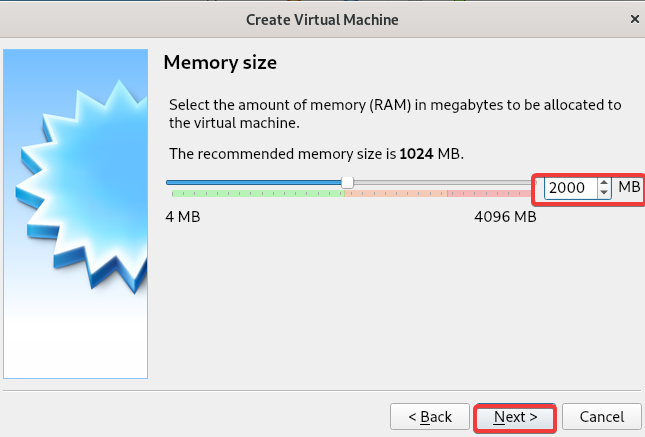
5. Выберите опцию Создать виртуальный жесткий диск сейчас на следующем экране и нажмите Создать.
Эта опция позволяет создать виртуальный жесткий диск (файл), который хранит все данные для вашей виртуальной машины, включая операционную систему, приложения и файлы.
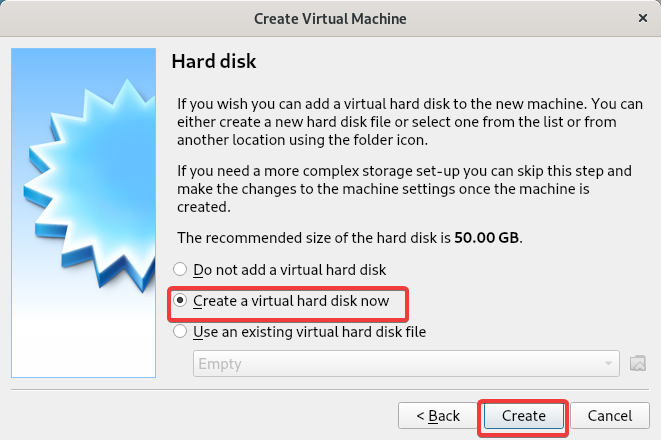
6. Затем выберите опцию VDI (VirtualBox Disk Image), которая является хорошим выбором для большинства пользователей, и нажмите Далее.
Но если вы используете VirtualBox в корпоративной среде, выберите одну из двух других опций.
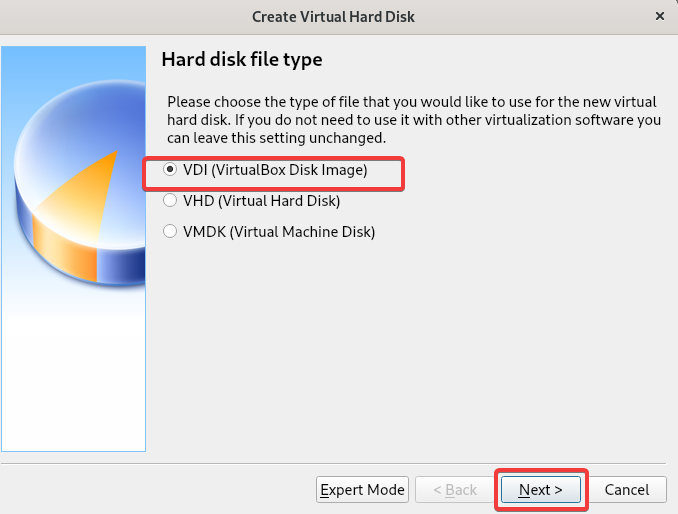
7. На следующем экране выберите тип хранилища для вашего виртуального жесткого диска. Но для этого учебного пособия выберите опцию по умолчанию (Динамически выделенный) и нажмите Далее.
Почему использовать динамическое выделение? Эта опция более эффективна по использованию места, потому что она выделяет только тот объем дискового пространства, который используется виртуальной машиной.
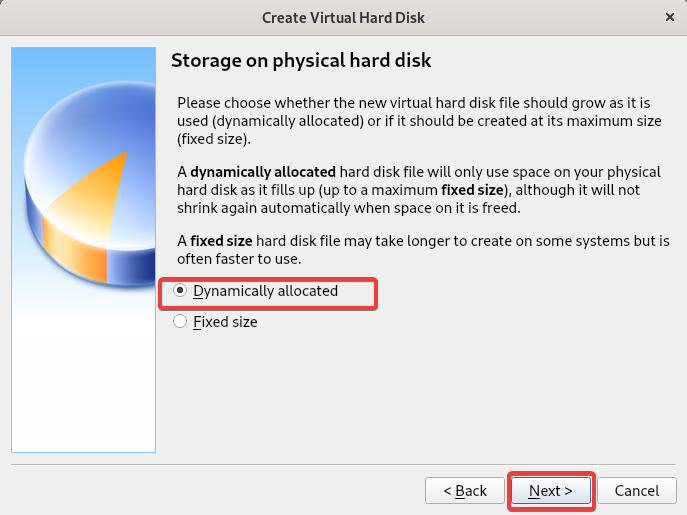
8. Выберите имя для виртуального жесткого диска, выделите место для хранения вашей виртуальной машины и нажмите Создать. Вы можете выбрать размер хранения на свое усмотрение, но в этом учебном пособии выбран размер 20 ГБ.
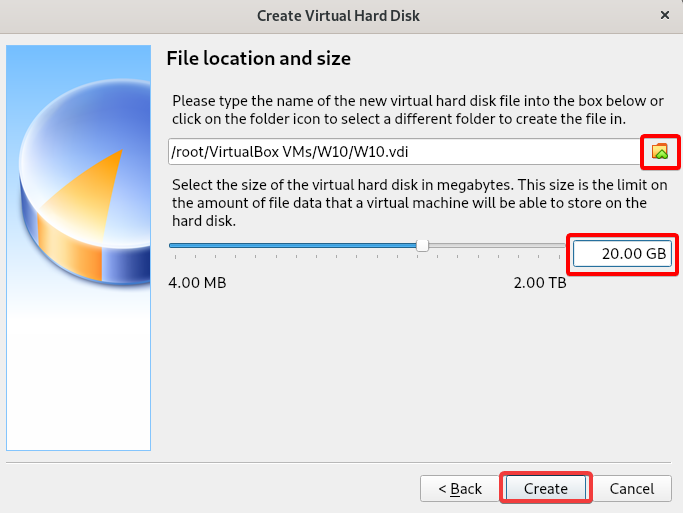
После создания виртуальной машины вы увидите ее в списке слева в окне VirtualBox.
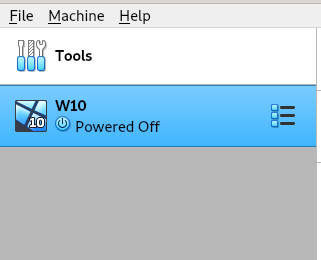
Подключение загрузочного носителя
Вы только что создали свою первую виртуальную машину в VirtualBox. Но сейчас, даже если вы запустите виртуальную машину, она ничего не сделает, так как вы не прикрепили к ней никакого загрузочного носителя.
Чтобы прикрепить загрузочный носитель к вашей виртуальной машине:
1. Нажмите на вашу виртуальную машину в левой панели и выберите “Настройки” на панели инструментов, чтобы получить доступ к настройкам вашей виртуальной машины.
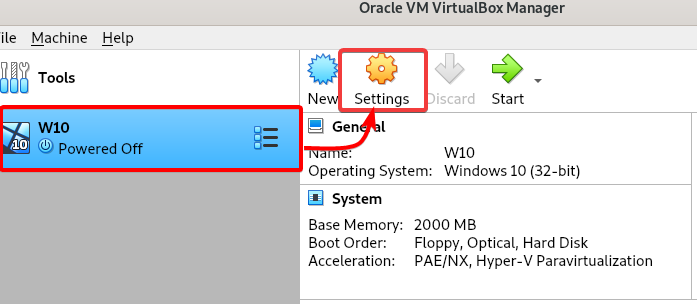
2. На окне “Настройки” щелкните “Хранилище” в левой панели —> Пустой диск под “Устройства хранения” —> значок диска под “Атрибуты”.
A context menu opens where you can choose how to attach a bootable media for the VM (step three).

3. Выберите “Выбрать файл диска” из выпадающего меню, чтобы найти ваш загрузочный носитель (ISO).
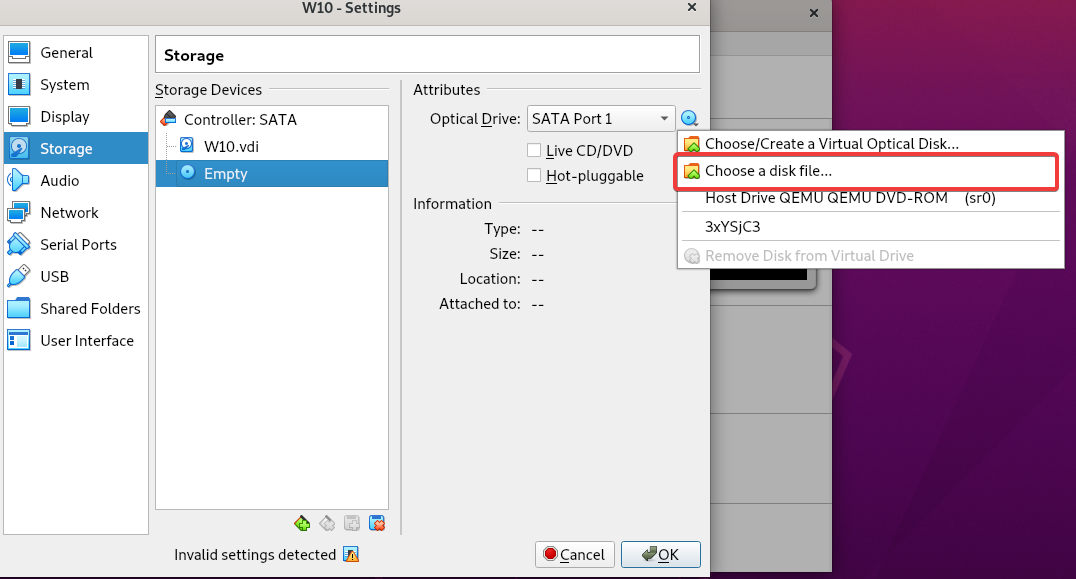
4. Теперь найдите и выберите файл образа ISO.
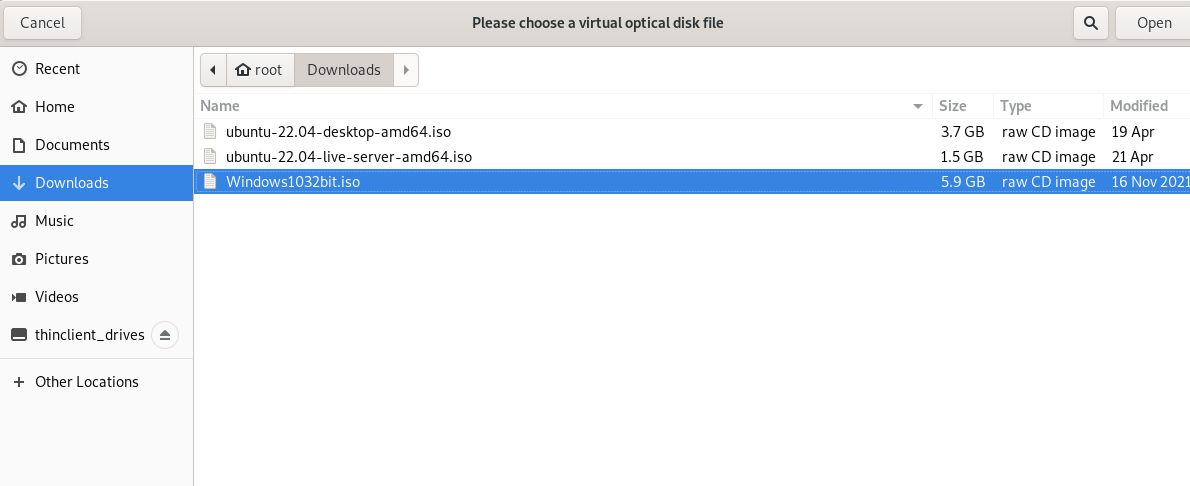
5. Щелкните “OK”, чтобы закрыть окно “Настройки”.
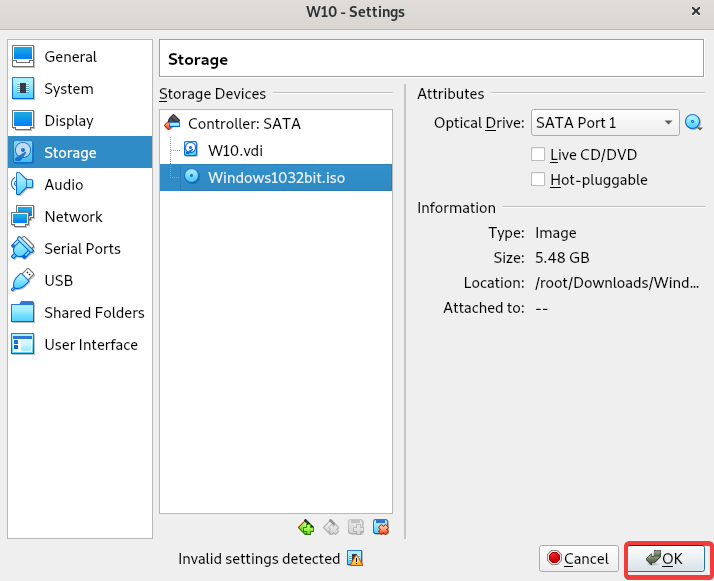
6. Наконец, нажмите “Start” на панели инструментов, чтобы запустить вашу новую виртуальную машину.
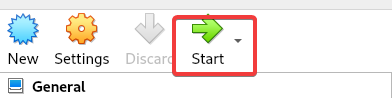
Вы увидите, что открывается новое окно, в котором начнет загружаться ваша виртуальная машина. На этом этапе вы можете установить свою операционную систему (Windows 10), как обычно, на локальном компьютере.
После установки ОС вы можете загрузить вашу виртуальную машину и использовать ее так же, как любой другой компьютер.

Увеличение видеопамяти виртуальной машины (VRAM) для улучшения производительности
Заметили ли вы замедление работы вашей виртуальной машины после установки операционной системы? По умолчанию для виртуальной машины выделяется всего 128 МБ видеопамяти, что также является максимальным объемом, как показано ниже.
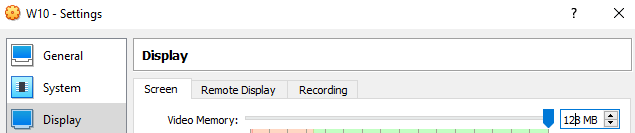
Этого объема видеопамяти достаточно, если у вас открыто только одно или два окна. Но если вы попробуете выполнить что-то, требующее графической нагрузки, например, тестирование видеоигр на разных операционных системах, вам понадобится больше видеопамяти.
Чтобы увеличить видеопамять для вашей виртуальной машины:
1. Щелкните по меню “Машина” —> “ACPI Shutdown”, как показано ниже, или нажмите комбинацию клавиш Host+H для выключения вашей виртуальной машины. Клавиша Host – это правая клавиша Ctrl на вашей клавиатуре.
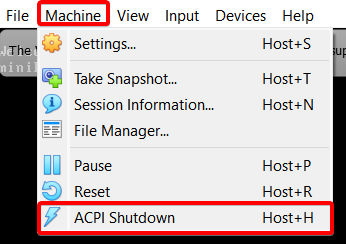
2. Затем выполните следующую команду для увеличения (modifyvm) VRAM вашей VM до 256. Эта команда не выводит результаты, но устанавливает максимальный VRAM вашей VM в 256. Обязательно замените W10 на имя вашей VM.
Обратите внимание, что 256MB – это максимальный объем видеопамяти, который вы можете выделить.
3. Запустите вашу VM снова, и вы заметите разницу в производительности.
4. Наконец, откройте настройки VM, кликните по Дисплей в левой панели и увидите, что Видеопамять установлена в 256 MB, как показано ниже. Этот результат указывает, что видеоадаптер вашей VM Windows 10 теперь использует 256 MB видеопамяти.
Вы можете экспериментировать с различными объемами видеопамяти, чтобы найти оптимальное значение для ваших нужд. Но помните, что вы не можете выделить более 256 MB видеопамяти для VM.
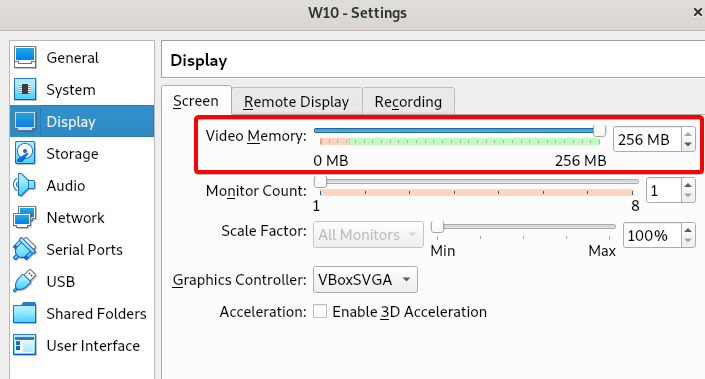
Заключение
В этом учебнике вы узнали, как установить VirtualBox на вашу систему Ubuntu 20.04 и создать вашу первую VM. Вы также улучшили производительность, увеличив VRAM вашей VM по вашему усмотрению. С этими навыками вы можете тестировать различные ОС и запускать несколько VM одновременно без замедления.
VirtualBox, без сомнения, одно из лучших программных обеспечений для виртуализации. Это программное обеспечение бесплатное, с открытым исходным кодом и кросс-платформенное.
Многие системные администраторы и разработчики используют VirtualBox с локальным кластером Kubernetes для разработки и тестирования. Вы бы сделали то же самое?
Source:
https://adamtheautomator.com/virtualbox-on-ubuntu-2004/













